 Образовательный виртуальный мир vAcademia
Образовательный виртуальный мир vAcademia
Инструменты пользователя
Боковая панель
Помещение окна приложения на доску
Данный режим позволяет поместить на доску любое приложение, запущенное на Вашем компьютере.
 Разместить приложение на доску.
Разместить приложение на доску.
Нажмите на иконку с прицелом в появившемся диалоговом окне и, зажав левую клавишу мыши, перетащите прицел на окно, которое хотите выбрать.

Для того чтобы скрыть окно Виртуальной академии, поставьте галочку «Спрятать vAcademia».
Подтвердите помещение окна приложения на доску, нажав на кнопку  .
.
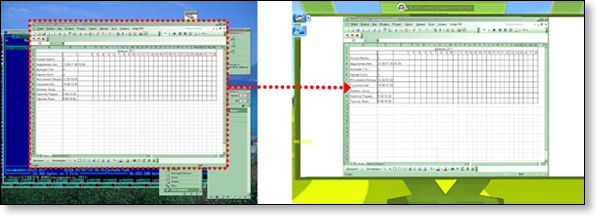
После помещения приложения на доску, над ней появляется сообщение об авторе, который его разместил  .
.
Для выбора режима управления помещенным на доску приложением, воспользуйтесь настройками в диалоговом окне левого меню, открыть которое можно, нажав на стрелочку.
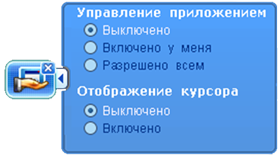
- выключено – управление приложением через доску отключено
- включено у меня – управлять приложением может только пользователь, который поместил его на доску
- разрешено всем – управлять приложением могут все пользователи
Отображение курсора включает режимы:
- выключено – в приложение на доске НЕ будет виден курсор
- включено – в приложение на доске будет виден курсор
 Для завершения демонстрации приложения на доске нажмите иконку на панели уведомлений «Остановить шаринг».
Для завершения демонстрации приложения на доске нажмите иконку на панели уведомлений «Остановить шаринг».
